
在 Mac 上的 Swift Playground 中管理 Playground
在 Swift Playground 欢迎窗口中,你可以查看已下载或已创建的 Playground。你可以添加、复制、重新命名、共享或删除 Playground 图书或 App Playground。你还可以还原 Playground 图书。
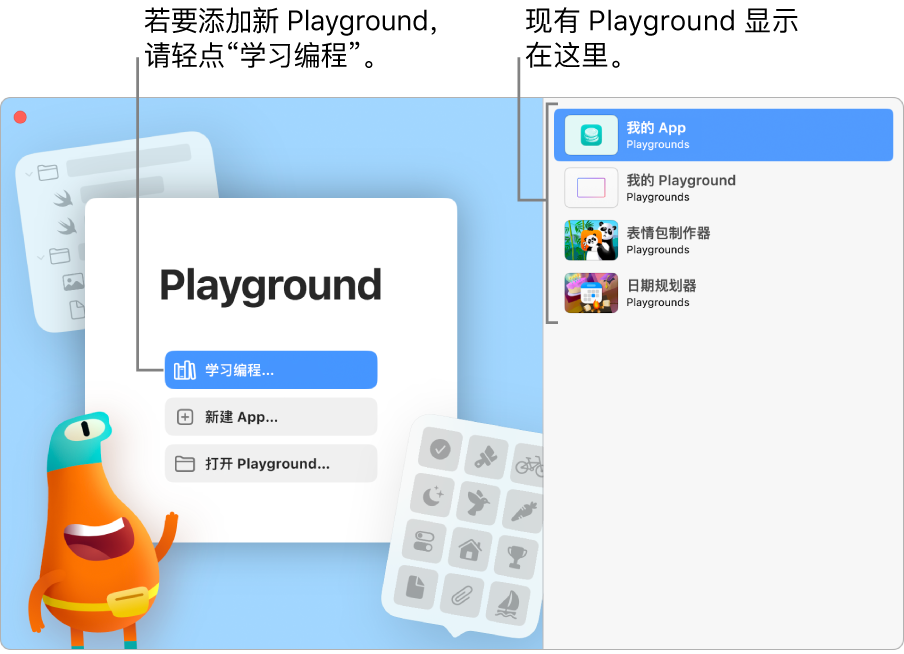
查看已下载或创建的 Playground
在 Mac 上的 Swift Playground App ![]() 中,执行以下一项操作查看最近的 Playground:
中,执行以下一项操作查看最近的 Playground:
如果你处于“更多 Playground”窗口中,请点按
 。
。如果你处于 Playground 中,请选取“窗口”>“欢迎使用 Swift Playground”。
你的 Playground 显示在 Swift Playground 欢迎窗口的右侧。
打开 Playground
在 Mac 上的 Swift Playground App
 中,前往欢迎窗口(选取“窗口”>“欢迎使用 Swift Playground”或点按“更多 Playground”窗口左上方的
中,前往欢迎窗口(选取“窗口”>“欢迎使用 Swift Playground”或点按“更多 Playground”窗口左上方的  )。
)。连按 Playground。
如果从欢迎窗口以外的其他地方打开 Playground(如 iCloud 云盘),你对其所做的任何更改均会与 Playground 一起存储到你打开 Playground 的来源位置。
添加或删除 Playground
在 Mac 上的 Swift Playground App ![]() 中,前往欢迎窗口(选取“窗口”>“欢迎使用 Swift Playground”或点按“更多 Playground”窗口左上方的
中,前往欢迎窗口(选取“窗口”>“欢迎使用 Swift Playground”或点按“更多 Playground”窗口左上方的 ![]() ),然后执行以下任一项操作:
),然后执行以下任一项操作:
添加 Playground: 点按“学习编程”查看“更多 Playground”窗口,然后点按要添加的 Playground App 旁边的“获取”。
删除 Playground: 按住 Control 键点按右侧的 Playground,然后选取“移到废纸篓”。
复制或重新命名 Playground
在 Mac 上的 Swift Playground App ![]() 中,前往欢迎窗口(选取“窗口”>“欢迎使用 Swift Playground”或点按“更多 Playground”窗口左上方的
中,前往欢迎窗口(选取“窗口”>“欢迎使用 Swift Playground”或点按“更多 Playground”窗口左上方的 ![]() ),按住 Control 键点按右侧其中一个 Playground,选取“在访达中显示”,然后执行以下任一项操作:
),按住 Control 键点按右侧其中一个 Playground,选取“在访达中显示”,然后执行以下任一项操作:
复制 Playground:按住 Control 键点按 Playground,然后选取“复制”。
给 Playground 重新命名:按住 Control 键点按 Playground,选取“重新命名”,然后输入新名称。
搜索或查看更多 Playground
在 Mac 上的 Swift Playground App ![]() 中,前往欢迎窗口(选取“窗口”>“欢迎使用 Swift Playground”或点按“更多 Playground”窗口左上方的
中,前往欢迎窗口(选取“窗口”>“欢迎使用 Swift Playground”或点按“更多 Playground”窗口左上方的 ![]() ),按住 Control 键点按右侧其中一个 Playground,选取“在访达中显示”,然后在右上方的搜索栏中输入该 Playground 的部分或完整名称。
),按住 Control 键点按右侧其中一个 Playground,选取“在访达中显示”,然后在右上方的搜索栏中输入该 Playground 的部分或完整名称。
只有名称包含搜索文本的 Playground 会显示出来。
【注】更新至新版本 Swift Playground 后,它可能会尝试更新现有的 Playground 图书以配合新版本使用。如果对旧版本 Swift Playground 可用的 Playground 图书在新版本中无法使用,请尝试关闭该 Playground 窗口和 Swift Playground,然后重新打开。如果此方法无效,请点按欢迎窗口中的“学习编程”,然后点按“获取”下载 Playground 的新副本。